win7英伟达驱动程序安装失败 win7安装NVIDIA显卡驱动失败怎么办
win7英伟达驱动程序安装失败,在使用Windows 7操作系统时,有时会遇到安装NVIDIA显卡驱动程序失败的情况,这可能会导致我们无法充分发挥显卡的性能,影响电脑的图形处理能力。要解决这个问题并不是一件困难的事情。通过一些简单的步骤和技巧,我们可以轻松地解决win7安装NVIDIA显卡驱动失败的问题,让我们的电脑重新恢复到最佳状态。下面就让我们来看看具体的解决方法吧。
操作方法:
1.其实这个问题的原因一般都是没有启动电脑中的【Windows Installer】服务而导致的,所以只需启动即可。鼠标右击【计算机】后点击【属性】。
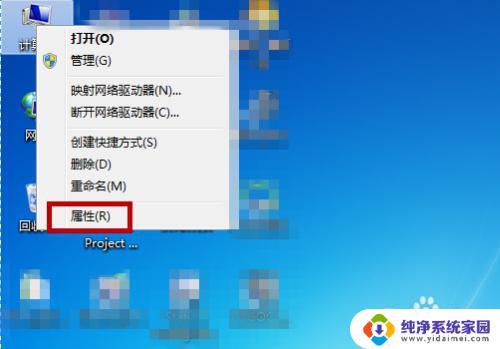
2.接着我们需要在计算机的属性界面的左侧找到并点击打开【控制面板主页】。
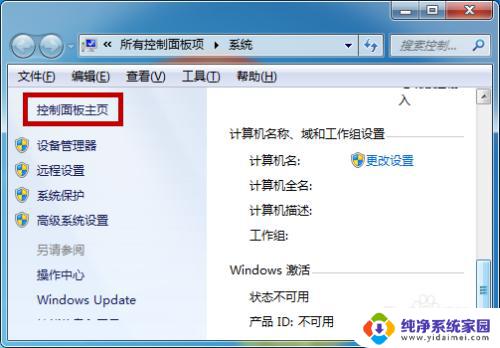
3.进入到控制面板主页后切换成图标方式,然后找到其中的【管理工具】并点击。
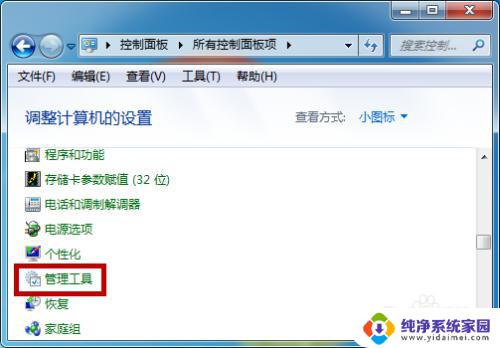
4.打开了管理工具后找到并点击其中的【服务】功能,如图所示。
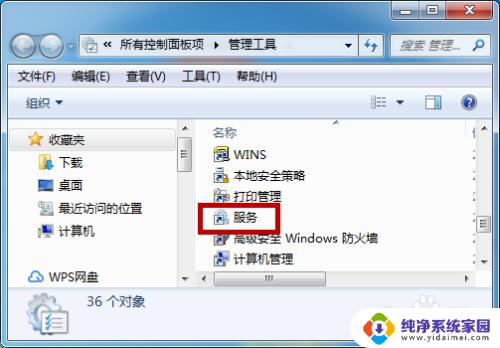
5.这样打开了系统服务功能后找到【Windows Installer】服务,此时看是否显示的是【已启动】状态。没有就点击该选项。
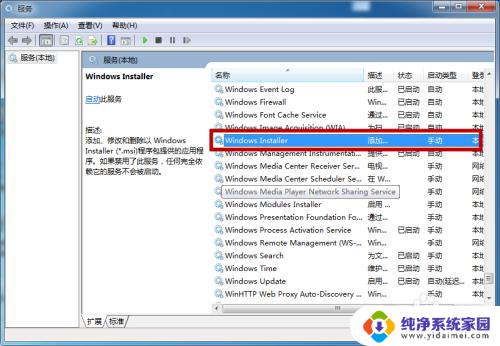
6.然后在Windows Installer的属性中选择启动方式为【手动】,然后点击下方的【启动】,这样就能启动这个功能。
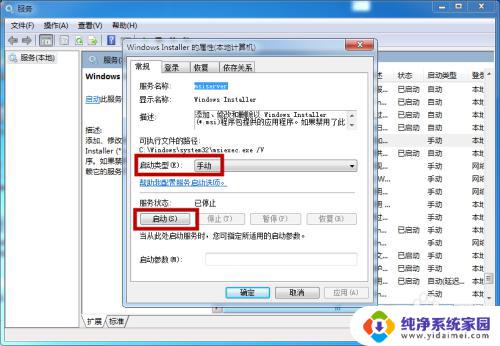
7.返回到服务界面,此时显示的状态为【已启动】,然后再去安装显卡程序就不会报错。
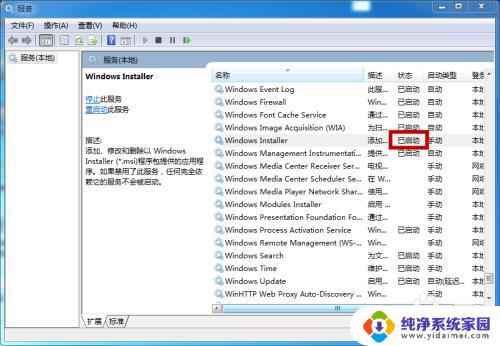
8.还有一种情况就是虽然可能Windows Installer显示的是已启动,但电脑系统并不一定真的启动了。我们需要打开点击【停止】然后再次去启动一下。
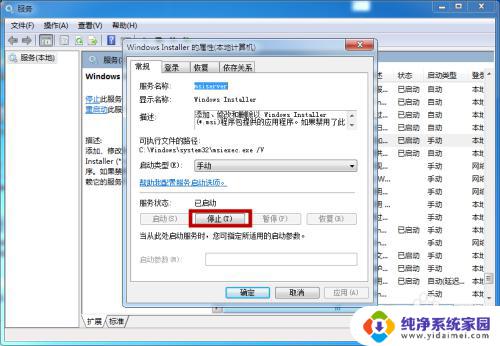
以上是win7英伟达驱动程序安装失败的全部内容,如果遇到这种情况,请按照以上方法解决,希望对您有所帮助。
win7英伟达驱动程序安装失败 win7安装NVIDIA显卡驱动失败怎么办相关教程
- win11nvidia驱动安装失败 win11 nvidia驱动安装失败的解决办法
- 笔记本win11英伟达驱动系统安装失败 Win11电脑NVIDIA显卡驱动安装无效怎么办
- 显卡驱动不支持win10怎么办 Win10系统显卡驱动安装失败怎么办
- win7装不上1660ti驱动装不上 Win7安装NVIDIA显卡驱动失败的原因及解决方案
- n卡安装出现一个错误 nvidia驱动安装失败闪屏
- win11如何设置创意达 声卡 win11声卡驱动安装失败怎么解决
- 电脑图形驱动程序安装失败怎么办?解决方法一次搞定!
- 为什么打印机驱动总是安装不上 打印机驱动程序下载安装失败怎么办
- 电脑无法安装驱动 解决电脑上设备驱动安装失败的方法
- win11找不到安装的驱动程序 Win11设备驱动程序丢失怎么办
- win10怎么制作pe启动盘 如何制作win10PE启动盘
- win2012设置虚拟机 VMware虚拟机装系统教程
- win7安装系统后安装软件乱码蓝屏 win7系统安装软件中文乱码怎么办
- hp打印机扫描怎么安装 惠普打印机怎么连接电脑安装扫描软件
- 如何将win10安装win7 Win10下如何安装Win7双系统步骤
- 电脑上安装打印机驱动怎么安装 打印机驱动程序安装步骤